计算机组装实验报告
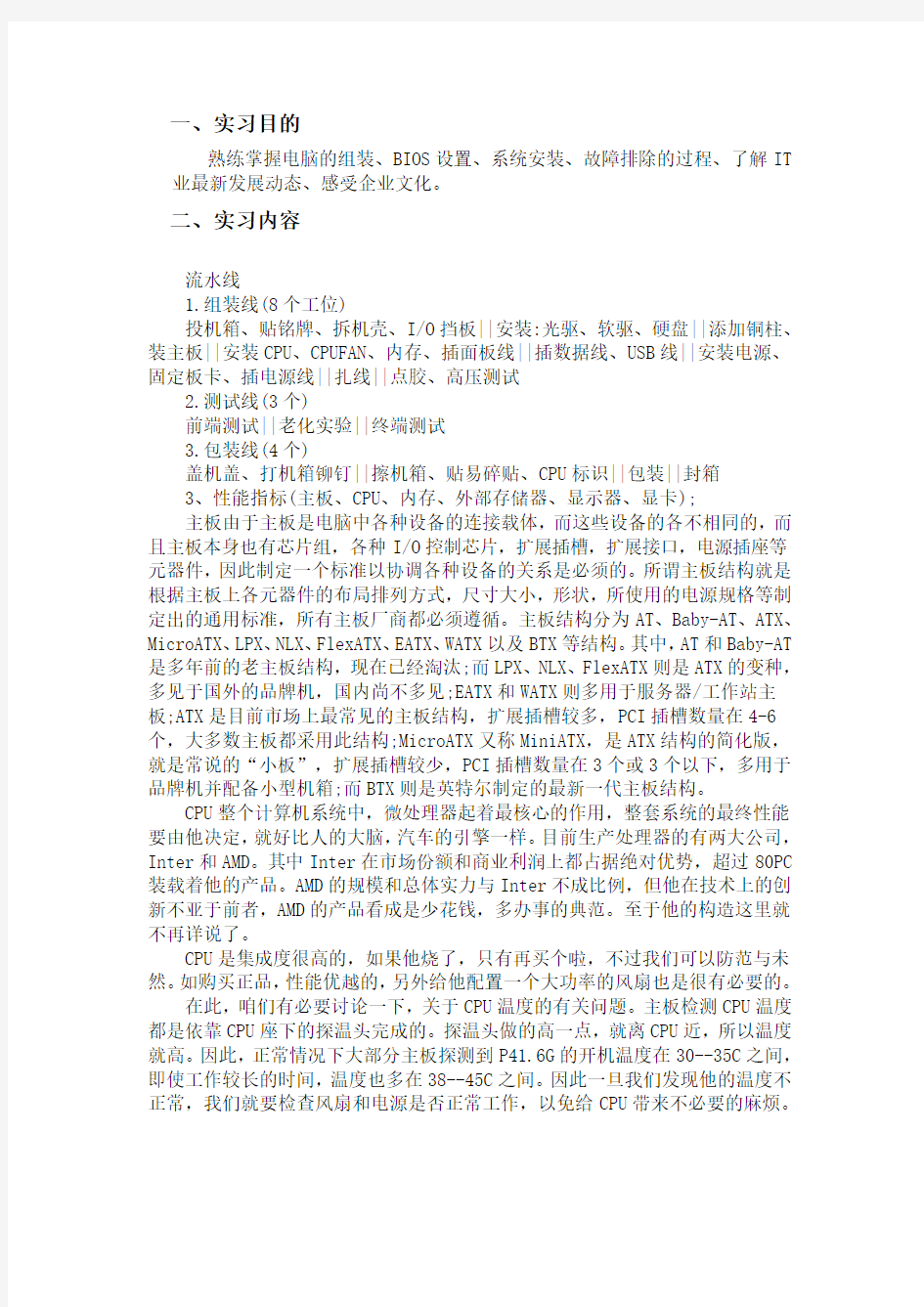
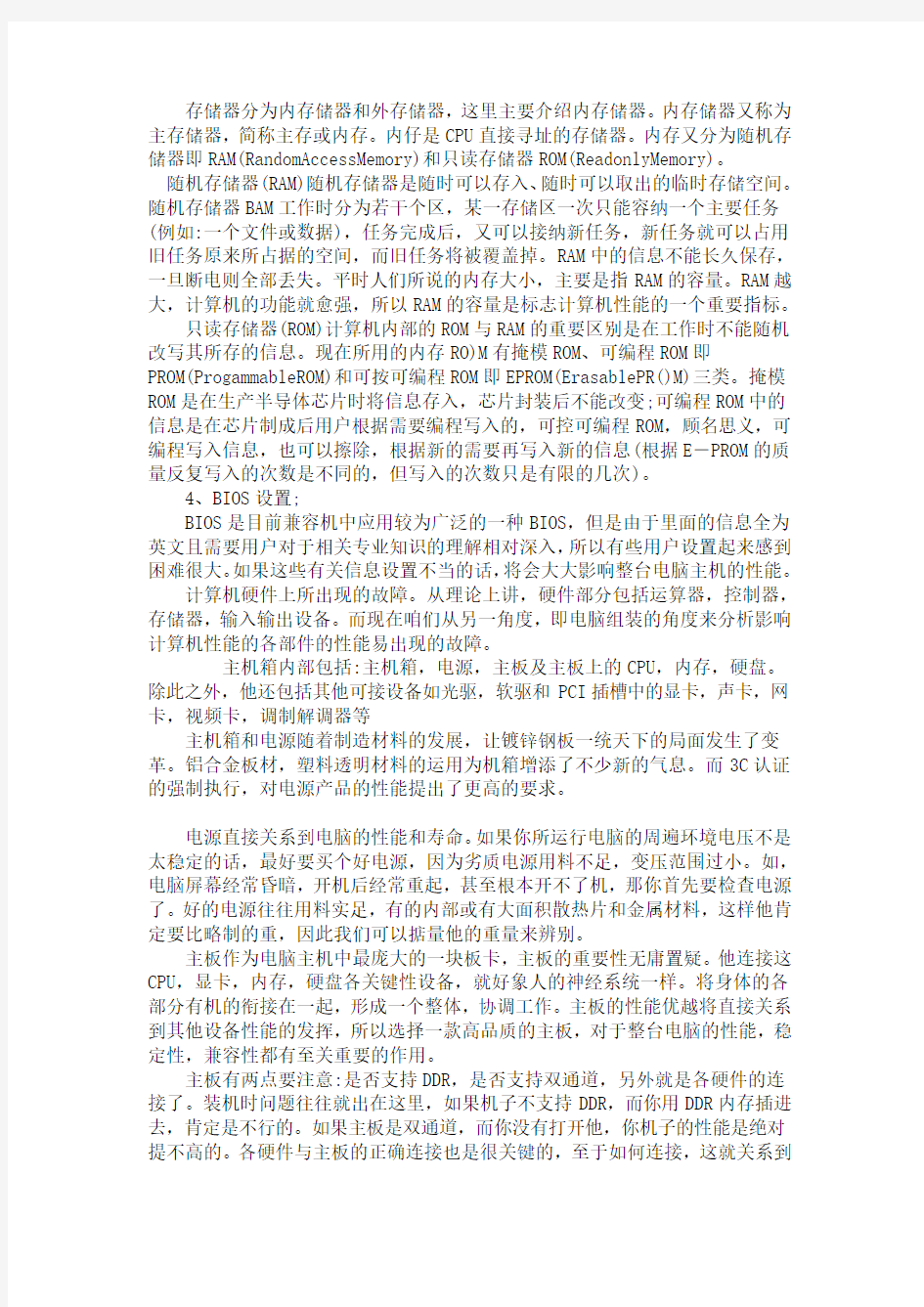
一、实习目的
熟练掌握电脑的组装、BIOS设置、系统安装、故障排除的过程、了解IT 业最新发展动态、感受企业文化。
二、实习内容
流水线
1.组装线(8个工位)
投机箱、贴铭牌、拆机壳、I/O挡板||安装:光驱、软驱、硬盘||添加铜柱、装主板||安装CPU、CPUFAN、内存、插面板线||插数据线、USB线||安装电源、固定板卡、插电源线||扎线||点胶、高压测试
2.测试线(3个)
前端测试||老化实验||终端测试
3.包装线(4个)
盖机盖、打机箱铆钉||擦机箱、贴易碎贴、CPU标识||包装||封箱
3、性能指标(主板、CPU、内存、外部存储器、显示器、显卡);
主板由于主板是电脑中各种设备的连接载体,而这些设备的各不相同的,而且主板本身也有芯片组,各种I/O控制芯片,扩展插槽,扩展接口,电源插座等元器件,因此制定一个标准以协调各种设备的关系是必须的。所谓主板结构就是根据主板上各元器件的布局排列方式,尺寸大小,形状,所使用的电源规格等制定出的通用标准,所有主板厂商都必须遵循。主板结构分为AT、Baby-AT、ATX、MicroATX、LPX、NLX、FlexATX、EATX、WATX以及BTX等结构。其中,AT和Baby-AT 是多年前的老主板结构,现在已经淘汰;而LPX、NLX、FlexATX则是ATX的变种,多见于国外的品牌机,国内尚不多见;EATX和WATX则多用于服务器/工作站主板;ATX是目前市场上最常见的主板结构,扩展插槽较多,PCI插槽数量在4-6个,大多数主板都采用此结构;MicroATX又称MiniATX,是ATX结构的简化版,就是常说的“小板”,扩展插槽较少,PCI插槽数量在3个或3个以下,多用于品牌机并配备小型机箱;而BTX则是英特尔制定的最新一代主板结构。
CPU整个计算机系统中,微处理器起着最核心的作用,整套系统的最终性能要由他决定,就好比人的大脑,汽车的引擎一样。目前生产处理器的有两大公司,Inter和AMD。其中Inter在市场份额和商业利润上都占据绝对优势,超过80PC 装载着他的产品。AMD的规模和总体实力与Inter不成比例,但他在技术上的创新不亚于前者,AMD的产品看成是少花钱,多办事的典范。至于他的构造这里就不再详说了。
CPU是集成度很高的,如果他烧了,只有再买个啦,不过我们可以防范与未然。如购买正品,性能优越的,另外给他配置一个大功率的风扇也是很有必要的。
在此,咱们有必要讨论一下,关于CPU温度的有关问题。主板检测CPU温度都是依靠CPU座下的探温头完成的。探温头做的高一点,就离CPU近,所以温度就高。因此,正常情况下大部分主板探测到P41.6G的开机温度在30--35C之间,即使工作较长的时间,温度也多在38--45C之间。因此一旦我们发现他的温度不正常,我们就要检查风扇和电源是否正常工作,以免给CPU带来不必要的麻烦。
存储器分为内存储器和外存储器,这里主要介绍内存储器。内存储器又称为主存储器,简称主存或内存。内仔是CPU直接寻址的存储器。内存又分为随机存储器即RAM(RandomAccessMemory)和只读存储器ROM(ReadonlyMemory)。
随机存储器(RAM)随机存储器是随时可以存入、随时可以取出的临时存储空间。随机存储器BAM工作时分为若干个区,某一存储区一次只能容纳一个主要任务(例如:一个文件或数据),任务完成后,又可以接纳新任务,新任务就可以占用旧任务原来所占据的空间,而旧任务将被覆盖掉。RAM中的信息不能长久保存,一旦断电则全部丢失。平时人们所说的内存大小,主要是指RAM的容量。RAM越大,计算机的功能就愈强,所以RAM的容量是标志计算机性能的一个重要指标。
只读存储器(ROM)计算机内部的ROM与RAM的重要区别是在工作时不能随机改写其所存的信息。现在所用的内存RO)M有掩模ROM、可编程ROM即
PROM(ProgammableROM)和可按可编程ROM即EPROM(ErasablePR()M)三类。掩模ROM是在生产半导体芯片时将信息存入,芯片封装后不能改变;可编程ROM中的信息是在芯片制成后用户根据需要编程写入的,可控可编程ROM,顾名思义,可编程写入信息,也可以擦除,根据新的需要再写入新的信息(根据E―PROM的质量反复写入的次数是不同的,但写入的次数只是有限的几次)。
4、BIOS设置;
BIOS是目前兼容机中应用较为广泛的一种BIOS,但是由于里面的信息全为英文且需要用户对于相关专业知识的理解相对深入,所以有些用户设置起来感到困难很大。如果这些有关信息设置不当的话,将会大大影响整台电脑主机的性能。
计算机硬件上所出现的故障。从理论上讲,硬件部分包括运算器,控制器,存储器,输入输出设备。而现在咱们从另一角度,即电脑组装的角度来分析影响计算机性能的各部件的性能易出现的故障。
主机箱内部包括:主机箱,电源,主板及主板上的CPU,内存,硬盘。除此之外,他还包括其他可接设备如光驱,软驱和PCI插槽中的显卡,声卡,网卡,视频卡,调制解调器等
主机箱和电源随着制造材料的发展,让镀锌钢板一统天下的局面发生了变革。铝合金板材,塑料透明材料的运用为机箱增添了不少新的气息。而3C认证的强制执行,对电源产品的性能提出了更高的要求。
电源直接关系到电脑的性能和寿命。如果你所运行电脑的周遍环境电压不是太稳定的话,最好要买个好电源,因为劣质电源用料不足,变压范围过小。如,电脑屏幕经常昏暗,开机后经常重起,甚至根本开不了机,那你首先要检查电源了。好的电源往往用料实足,有的内部或有大面积散热片和金属材料,这样他肯定要比略制的重,因此我们可以掂量他的重量来辨别。
主板作为电脑主机中最庞大的一块板卡,主板的重要性无庸置疑。他连接这CPU,显卡,内存,硬盘各关键性设备,就好象人的神经系统一样。将身体的各部分有机的衔接在一起,形成一个整体,协调工作。主板的性能优越将直接关系到其他设备性能的发挥,所以选择一款高品质的主板,对于整台电脑的性能,稳定性,兼容性都有至关重要的作用。
主板有两点要注意:是否支持DDR,是否支持双通道,另外就是各硬件的连接了。装机时问题往往就出在这里,如果机子不支持DDR,而你用DDR内存插进去,肯定是不行的。如果主板是双通道,而你没有打开他,你机子的性能是绝对提不高的。各硬件与主板的正确连接也是很关键的,至于如何连接,这就关系到
主板的结构了,主板说明书,和大量电脑硬件书上都有,在此就不做介绍了,不过咱们还是要提提芯片组的。主板上最核心的部分是芯片组,他决定了主板的大致性能,基本功能。因此看主板的用料和做工,更要看芯片组的稳定性,性能和功能是否丰富。
内存是整个计算机系统中不可缺少的重要部分,他直接关系着系统的性能和稳定性。所以装机时千万不可忽视对内存的把关。选择一块高品质的内存,应当从起速度,容量,稳定性,和兼容性等方面进行权衡。哪怕最原始的计算机存储器都是有的,其重要性紧次于CPU。倘若我们把一台电脑比喻成一个办公室,他每天要处理的许多事务,那么其中的工作人员就是CPU,而放置文件的文件柜就是硬盘,光驱,软驱,和其他移动存储设备。当人员处理一份文件时,他必须先把文件从文件柜里拿出来,然后再放到办公桌上以便随便时翻阅,此时办公桌就相当于计算机的内存。由此可以看出,内存事实上是CPU从外部获取与交换数据的桥梁。另外咱们也可以从计算机工作原理,来看内存的重要性。当我们打开电脑时,首先电脑自检,同时内存控制器测试内存有无故障;其次,进入操作系统,CPU将硬盘中的系统程序调入内存,以便随时调用;然后,当打开应用程序时,系统必先将基本程序或数据载入内存,再交由CPU处理;最后,CPU处理完成后,将结果写入内存,并由内存将数据写回硬盘,接着清空内存中的无用数据。由此,我们可以对计算机易出问题的环节,是不是由内存引起,有了一定的认识。
由上可知,内存会给系统产生如下故障:系统运行不稳定,经常产生非法错误;注册表经常无故损坏,提示要求用户恢复;安装系统时或是系统配置时产生非法错误;甚至启动系统时就给以系统提示有误;如果你的机子无故常自动进入安全模式,那也是由内存引起的。
硬盘现在的操作系统及应用软件动辄几百兆,大则几个GB,这些都要求我们拥有一个容量大,速度快的硬盘。那么什么样的硬盘是好硬盘呢,下面将给出决定硬盘的几个常用参数:硬盘的性能和速度的快慢是由主轴转速,接口方式,单碟容量及缓存大小决定的。硬盘所转载数据的多少是由他的容量限定的。至于硬盘的工作原理,在此做介绍,教程和杂志上都有,可以翻阅。
下面将对硬盘的常出现的几个问题做以解释:
其一,硬盘显示容量为何与标称容量不同?这并不是硬盘的问题,而是衡量标准的问题。硬盘生产厂家一般以1000M为1GB,而我们操作系统的标准是1024M 为1GB,这就是造成了容量不符的原因;
其二,硬盘无法正常启动,也是我们头疼的问题,他的原因较多,常见的也就下面几种:电源容量偏小,在冷启动时负荷重,常常是硬盘工作不正常;也可能是电源有缺陷,使得输出电压不稳定;硬盘本身有故障,使得稳定性较差,冷启动时不能正常工作;如果你冷启动时,硬盘内部有撞击声,或者是擦刮声,说明有机械故障存在;还有硬盘的接线是否良好,也是常见的问题。
其三,硬盘的使用,要经过三步,低级格式化,分区和高级格式化;一般情况下,硬盘出厂时,厂家已经把硬盘低格过了,我们只需分区高格即可使用了。低格对硬盘有害,原因如下,因为低格需要逐个扇区逐个族彻底擦除数据,可以修复各种逻辑坏道,需要时间长,一个40G的硬盘大概需要几个小时,长时间的满负荷运行硬盘会造成一定伤害,所以低格对硬盘寿命有影响。分区就不必多提了,略懂电脑的人,在此都不会犯错误。高格对硬盘有害么,答案是否定的。高格也就是我们通常意义上说的格式化,每做一次硬盘格式化实际上也就是一种读盘和写盘的操作,并不会明显影响他的寿命,也不会对硬盘造成明显的损伤。
下面着重说一下显卡:
显卡即显示适配器,是连接主机和显示器的接口卡,作用是将主机的输出信息转换为字符,图形和颜色等信息,在显示器上显示。目前显卡的2D功能已经接近了极限,各显卡之间的主要差别体现在3D功能和性能上。
在计算机众多配件中,显卡是最挑剔的,一方面要注意他和主板的兼容性,另一方面还要注意显卡驱动程序和显卡的匹配。装好操作系统之后,显示效果不佳,很可能是没装驱动程序,即使装了驱动,如果没有正确选择他的运行环境,显示效果也会不近人意。希望大家在安装系统是注意这个问题。很多情况下,显示器故障的根本原因在于显卡,因此一款性能稳定的显卡会给你带来更舒适的享受。
光驱,软驱及USB在计算机主机箱上,除以上配件之外,还有还有两样重要的输入设备,光驱和软驱。
随着可移动存储器的迅猛发展,软驱正在被淘汰,所以在此就不再多说了。不过要简要提一下USB,USB是一种接口技术,他的出现,使我们输入输出移动数据更方便了。在使用上,WIN-XP以上的版本不需要装他的驱动程序,其他版本的操作系统是必须先安装驱动程序之后,才能正常使用该设备的。
光驱是一个模糊的概念,他包括CD-ROM,DVD-ROM,CD-RW,COMBO。DVD RW 等等。CD-ROM现在已经很普及了,DVD-ROM因其容量大即将成为消费者的新宠。CD-RW,DVD-RW等可写光驱更是需要大量记载者的好帮手。由于技术上的突破,COMBO的性能出现了大的提高,很有可能在不久他会在每个电脑FANS的机子上的到普及。对于光驱来讲,长出现的问题就是找不到盘符,故障原因一般为以下几种情况:将光驱数据线重新插一次或是换一根数据线试试;是否在BIOS中禁用了IDE设备;主板驱动程序是否正确安装,或者是你的光驱已经损坏等等。
6、系统安装及GHOST的应用;
GHOST的应用
1.制作系统自动恢复软盘
用Ghost恢复系统的一般做法是:将操作系统和全部应用软件安装到C区中,再用Ghost软件将整个C盘做成一个镜像文件放在D区中(假设文件名为C.GHO),这样当C区出问题时可轻松利用Ghost通过镜像文件将C区恢复成原样。
但对于初学电脑的朋友来说,即使D盘有镜像文件,他也不一定会用Ghost 进行恢复。这时我们可编辑一个批处理文件,在文件中设置好Ghost的参数,让Ghost来自动完成相关操作。具体命令为:
Ghost.exe-CLONE,MODE=PLOAD,SRC=D:C.GHO1,DST=11-SURE-RB
意思是自动将D盘的镜像文件C.GHO恢复到第一个硬盘的第一个分区,也即C分区中。
如果将此命令加入到启动软盘的Autoexec.bat文件中,再将Ghost.exe复制到软盘里,则只要用该软盘启动电脑便可自动恢复系统。当电脑出现异常时,只要用该软盘启动电脑,就一切OK啦。
2.将整个硬盘数据备份至光盘中
有时我们需要将整个硬盘克隆成镜像文件,再将文件刻录到光盘中保存起来。但当硬盘数据较多时,镜像文件很可能超过单张光盘的容量,怎么办?
其实,应用Ghost的参数可以轻松完成这个任务。譬如要把一个有15GB数据的硬盘克隆成镜像文件,可以这样输入命令:Ghost.exe-SPLIT=680-AUTO,再在出现的Ghost主界面中选择DisktoImage,这时镜像文件名可任意,但不要超
过8个字符(假设镜像文件名为Back)。克隆完毕,整个硬盘就被备份成了许多个镜像文件,第一个文件名为Back.GHO,第二个为Back0001.GHS 系统自动命名,第三个为Back0002.GHS,依此类推。而由于使用了-SPLIT=680参数,故这些文件都小于或等于680MB,此参数可以根据光盘容量进行修改。
3.强行克隆有坏道的硬盘
在执行磁盘到磁盘的克隆时,如果源盘有坏道,往往会出错而中止克隆。若在调用Ghost的时候加上-FRO参数,即Ghost.exe-FRO,则Ghost将不理会坏道而强行克隆下去。
4.让目标盘与源盘的分区完全一样
假设源盘有C、D、E三个分区,现欲将此盘克隆到目标盘中,并且要使得目标的三个分区与源盘的三个分区一模一样,则可在Ghost.exe后加上-IA参数。
5.克隆的同时改变磁盘的分区格式
我曾遇到这样一个问题:为了快速安装Windows98操作系统,我打算把一个曾经备份在光盘中的Windows98镜像文件用Ghost恢复到一个15GB的硬盘中,但总是不能成功。后经分析发现原因在于当初的镜像文件是从FAT16分区格式的硬盘中制作的,而单个FAT16的分区又不能超过2GB,解决方法是在Ghost.exe 后加上-F32参数,这样在克隆的同时也能完成分区格式的转换工作。
硬盘分区的恢复与备份
硬盘是很多病毒的攻击对象。而且,一些意外的情况,比如突然断电等也能使硬盘的主引导分区数据丢失。分区一损坏,系统则立即瘫痪,动弹不得。所以关于分区的恢复与备份的技巧,是必须要掌握的技巧:首先,一旦发生计算机无法检测到硬盘的情况,排除了硬件上的问题,我们就应该开始检测分区。一般来说,如果主引导区或者引导程序和分区表中的一个被破坏的话,都会出现硬盘丢失的情况。我们一个个做一番检查:分区表的检查与修复若计算机不能从硬盘启动,则我们可以通过软盘启动后,试着访问硬盘。如果硬盘可以被访问,则说明只是操作系统被破坏,可以用重新安装操作系统的方法来恢复,或者直接把别的计算机上的硬盘拿过来进行数据对拷;如果不能访问硬盘,则可能是主引导区或者可引导分区的引导区被破坏了。这时候,我们可以应用DEBUG或者诸如NortonDiskEditor等工具软件查看硬盘的主引导区是否正常。下面我们给出一个利用DEBUG访问主引导区的实例:(其中XXXX表示内存段地址,由于计算机的BIOS、操作系统及配置文件等的不同,从而导致XXXX地址段不同)。
a:\>DEBUG
-a汇编指令
XXXX:0100movax,201读取一个扇区
XXXX:0103movbx,600读至当前段0600处XXXX:0106movcx,1柱面号=1 XXXX:0109movdx,80磁头号=0,驱动器号=80
XXXX:010Cint13磁盘读写中断
XXXX:010Eint3断点中断
XXXX:010F-g执行上述指令
-d600显示主引导区内容
如果主引导区没有问题的话,我们就要再检查一下引导程序和分区表是否正常。如果发现程序异常(通过和正常的程序对比),则说明引导程序有可能被干扰。恢复引导程序的方法比较多,我们先来介绍手工恢复的方法:首先,你必须从一
台正常工作的计算机中获取主引导区存放的文件mboot.dat,用软盘启动后,运行
DEBUG程序并输入下列命令:
-nmboot.dat读文件mboot.dat
-1800读至当前段0800处
-m7be1409be将原分区表复制到正常的主引导区
XXXX:0100movax,301将0800处数据写回住引导扇区
XXXX:0103movbx,800XXXX:0106
-rip修改当前指令指针
IP:010E0100当前指令指针指向0100
-g执行
记住,一定要是完全相同的硬盘分区表,如果无法得到,可以使用DISKEDIT 之类的软件,手工填写分区表进行恢复。
微机系统实验报告
西安电子科技大学 实验报告
实验一汇编语言编程实验 一、实验目的 (1)掌握汇编语言的编程方法 (2)掌握 DOS 功能调用的使用方法 (3)掌握汇编语言程序的调试运行过程 二、实验设备 PC 机一台。 三、实验内容 1. 将指定数据区的字符串数据以ASCII码形式显示在屏幕上,并通过DOS功能调用完成必要提示信息的显示。 2. 在屏幕上显示自己的学号姓名信息。 3. 循环从键盘读入字符并回显在屏幕上,然后显示出对应字符的ASCII码,直到输入”Q”或“q”时结束。 4. 自主设计输入显示信息,完成编程与调试,演示实验结果。 四、实验源码 DA TA SEGMENT DISCHA DB'WangHan 14030188004',0AH,0DH,'$' TAB DB' ',0AH,0DH,'$' BLANK DB' $' DA TA ENDS STACK SEGMENT STACK ENDS CODE SEGMENT ASSUME CS:CODE,DS:DA TA,SS:STACK START: MOV AX,SEG DISCHA MOV DS,AX MOV DX,OFFSET DISCHA MOV AH,09H INT 21H NEXT: MOV AH,01H INT 21H CMP AL,'Q' JE ENDSS
CMP AL,'q' JE ENDSS MOV BL,AL MOV AX,SEG BLANK MOV DS,AX MOV DX,OFFSET BLANK MOV AH,09H INT 21H MOV BH,0AH MOV DL,BL MOV CL,04H SHR DL,CL CMP DL,BH JNL Q3 JMP Q2 Q1: ADD DL,07H Q2: ADD DL,30H MOV AH,02H INT 21H MOV DL,BL MOV DH,0FH AND DL,DH CMP DL,BH JNL Q3 JMP Q4 Q3: ADD DL,07H Q4: ADD DL,30H MOV AH,02H INT 21H MOV AX,SEG TAB MOV DS,AX MOV DX,OFFSET TAB MOV AH,09H INT 21H MOV CX,0009H LOOP NEXT
MAS830L_数字万用表装配实验报告
MAS830L 数字万用表装配实验报告 实验日期: 5月5 实验名称:MAS830L 数字万用表装配 一:实验目的 1、 通过MAS830L 数字万用表装配实验,进一步加深对数字万用表电路原理的认识,能熟练的测量 各种物理量。 2、 了解ICL7106的各个引脚和他的数模转换功能。 3、 了解液晶显示的原理和使用方法。 4、 初步学会通过电路图焊接电路板。掌握一些简单的电路焊接工艺。 5、 了解各种测试仪器的用法并样品进行测试和矫正 二:实验器材 1、 MAS830L 型31/2位数字万用表的各种零配件和相关的材料说明。见MAS830L 元件清单(一)和 MAS830L 元件清单(二)。 2、 焊接电路板所需的烙铁和锡以及松香。 3、 一个标准的数字万用表、螺丝刀、镊子、刀片等。 三:实验原理 1、ICL7106原理介绍 ICL7106是目前广泛应用的一种3?位A/D 转换器,能构成3?位液晶显示的数字电压表。 一、ICL7106的工作原理 1. ICL7106的性能特点 (1)采用+7V ~+15V 单电源供电,可选9V 叠层电池,有助于实现仪表的小型化。低功耗(约16mW ),一节9V 叠层电池能连续工作200小时或间断使用半年左右。 (2)输入阻抗高(1010Ω)。内设时钟电路、+2.8V 基准电压源、异或门输出电路,能直接驱动3?位LCD 显示器。 (3)属于双积分式A/D 转换器,A/D 转换准确度达±0.05%,转换速率通常选2次/秒~5次/秒。具有自动调零、自动判定极性等功能。通过对芯片的功能检查,可迅速判定其质量好坏。 年级:14机电1 班组: 姓名: 朱宇凯 学号: 144030308
计算机组装实训报告范文
计算机组装实训报告范文 初踏社会,心情激动、紧张。激动的是我终于可以长大了,可以开始我真正的人生;紧张的是不知自己是否能适应这个社会,战胜这新环境。 我最先到我哥所在的公司做了一个多月,刚进来公司的时候老板就和我聊了很多,问我网络方面会不会,组装和维护计算机有过吗?我当时真是出了一把冷汗,不过还好平日在学校都有这方面的动手,自己的电脑被我也折腾过一段时间,还是游刃有余的回答了经理的问题.记得实习开始的那一天,我是在无聊中度过的,整日无所事事,几乎在办公桌前坐了一天,空闲得让我要打瞌睡了,真希望可以有人叫我帮忙做点事情啊!过了几天后,才开始做事,可是每天就是单纯的组装和维护计算机,我当然全力以赴,尽心尽力做到最好。现在想想其实这就是我的工作。 后来回武汉在电脑城做了一段时间,觉得没有学到什么东西,于是便回家开了一个电脑维修店,这时,有个哥们要搞个网吧,叫我帮忙, 当时想没关系的,我有信心,怎么说也跟计算机相关,不懂就多动手多请教应该很快领悟过来的!劳动节第一天我就开始动手实干了。布线、接水晶头、装机、搞网络和调试;其实除了我,还有一个比较有经验的师傅一起做的,我一边做还可以一边学,他也会在一边指导,很快
我对一些一直没接触过的事物了解过来!就这么一搞假期一下子就过去了,每天都是早上忙到晚上,很累,从未那么累! 当网吧搞好后,那个师傅也走了,以后的事情都要我一个人去解决了,处理网吧的电脑,打印机的故障,不知道是否能够顺利解决,而当真正将故障排除后,心里头有种说不出的高兴,我知道我的能力十分有限,但我始终没怕过,让我自己去摸索自己去解决,就算遇到实在不行的话,我会求助同学和朋友,给我做技术支持。我不怕问题的到来,因为问题总是可以得到解决的!通过这样我学习了许多,成长了很多。 这个五月的确很累,每天拖着疲惫的身子回家,但是后面也渐渐就习惯了。不断有新的知识学到,心里有一种充实感。大概在月的时候,一个同学联系我一起做网站,网页制作可是我大学期间最喜欢的一个科目,现在竟然可以让我在工作中实践,我真的很开心。但是做了一段时间后,就没有什么劲了,于是便把网站卖了,在家里安心做事,在家里什么都好,就是信息没有武汉快,幸好有电脑,知识也慢慢的学的多了,时不时上网找找资料,掌握的也就越多了. 在这段实习的时间里,我经历了很多以前没有的事,就比如第一次领工资虽然只是一点点的钱,但却是我人生的转折点,一个人在他的学生时代最重要的是学习东西,增长见识,锻炼能力,尤其在大学学习时候,参于社会实践活动是
数字万用表的组装与调试实验报告doc
数字万用表的组装与调试实验报告 篇一:万用表组装_设计性实验报告 北京交通大学大学物理实验 设计性实验 实验题目 学院 班级学号姓名首次实验时间年月日 指导教师签字 目录 一.实验任务 ................................................ ................................................... .. (4) 1.分析研究万用表电路,设计并组装一个简单的万用表。 (4) 二.实验要求 ................................................ ................................................... .. (4) 1.分析常用万用表电路,说明各挡的功能和设计原理 ................................................
4 2.设计组装并校验具有下列四挡功能的万用表 ................................................ ............ 4 3.给出将X100电阻挡改造为X10电阻挡的电 路 ................................................ .. (4) 三.实验主要器材 ................................................ ................................................... ........................... 4 四.实验方案 ................................................ ................................................... .. (5) 1.测定给定的微安表头的量程I0和Rg。 .............................................. ....................... 5 2.按照如图所示电路进行分流,制作出1mA直流电流表。 ...................................... 5 3.按照如图所示全桥整流电路图制作直流电源。 .............................................. . (5)
计算机操作系统 实验报告
操作系统实验报告 学院:计算机与通信工程学院 专业:计算机科学与技术 班级: 学号: 姓名: 指导教师: 成绩: 2014年 1 月 1 日
实验一线程的状态和转换(5分) 1 实验目的和要求 目的:熟悉线程的状态及其转换,理解线程状态转换与线程调度的关系。 要求: (1)跟踪调试EOS线程在各种状态间的转换过程,分析EOS中线程状态及其转换的相关源代码; (2)修改EOS的源代码,为线程增加挂起状态。 2 完成的实验内容 2.1 EOS线程状态转换过程的跟踪与源代码分析 (分析EOS中线程状态及其转换的核心源代码,说明EOS定义的线程状态以及状态转换的实现方法;给出在本部分实验过程中完成的主要工作,包括调试、跟踪与思考等) 1.EOS 准备了一个控制台命令“loop ”,这个命令的命令函数是 ke/sysproc.c 文件中的ConsoleCmdLoop 函数(第797行,在此函数中使用 LoopThreadFunction 函数(第755 行)创建了一个优先级为 8 的线程(后面简称为“loop 线程”),该线程会在控制台中不停的(死循环)输出该线程的ID和执行计数,执行计数会不停的增长以表示该线程在不停的运行。loop命令执行的效果可以参见下图: 2. 线程由阻塞状态进入就绪状态 (1)在虚拟机窗口中按下一次空格键。 (2)此时EOS会在PspUnwaitThread函数中的断点处中断。在“调试”菜单中选择“快速监视”,在快速监视对话框的表达式编辑框中输入表达式“*Thread”,然后点击“重新计算”按钮,即可查看线程控制块(TCB)中的信息。其中State域的值为3(Waiting),双向链表项StateListEntry的Next和Prev指针的值都不为0,说明这个线程还处于阻塞状态,并在某个同步对象的等待队列中;StartAddr域的值为IopConsoleDispatchThread,说明这个线程就是控制台派遣线程。 (3)关闭快速监视对话框,激活“调用堆栈”窗口。根据当前的调用堆栈,可以看到是由键盘中断服务程序(KdbIsr)进入的。当按下空格键后,就会发生键盘中断,从而触发键盘中断服务程序。在该服务程序的最后中会唤醒控制台派遣线程,将键盘事件派遣到活动的控制台。 (4)在“调用堆栈”窗口中双击PspWakeThread函数对应的堆栈项。可以看到在此函数中连续调用了PspUnwaitThread函数和PspReadyThread函数,从而使处于阻塞状态的控制台派遣线程进入就绪状态。 (5)在“调用堆栈”窗口中双击PspUnwaitThread函数对应的堆栈项,先来看看此函数是如何改变线程状态的。按F10单步调试直到此函数的最后,然后再从快速监视对
焊接万用表实验报告 - 副本
电子工艺实习报告 题目名称焊接万用表 班级自动化1106 学号 学生姓名
一、实习目的 1.熟悉手工焊锡的常用工具的使用及其维护与修理。 2.了解基本电子元器件(电阻,电容,电感,电位器,二极管,三极管等),并了解其功能和结构。能正确的读出电阻的阻值。 3.能正确的看懂万用表的电路图,并通过现代焊接技术,把电子元器件焊接组装好万用表,并通过所学知识分析和测试, 4.通过万用表组装实训,进一步熟悉万用表结构、工作原理和使用方法。 5.了解电路理论的实际应用,熟悉仪表的装配和调试工艺,提高专业技能。 6.培养学生的自己动手能力,独立思考,遇到问题时能够独立解决。 二、实习内容 模块一:电子装配、基本识图 1.焊接工艺及注意事项 2.焊接基本流程:清洁处理、加热、给锡。 首次使用电烙铁时,插上电源插头后,电烙铁温度上升的同时,先在烙铁头上涂上少许松香,待加热到焊锡熔点时,再往烙铁头上加焊锡,在使用过程中,由于电烙铁温度很高,达300℃以上,长时间加热会使焊锡熔化挥发,在烙铁头上留下一层污垢,影响焊接,使用时用擦布将烙铁头擦拭干净或在松香里清洗干净,再往烙铁头上加焊锡,保持烙铁头上有一层光亮的焊锡,这样电烙铁才好使用。 3.焊点的正确形状: 1.正确焊点,焊点就象光滑小山丘; 2.不正确焊点,焊锡多,中间空,虚焊; 3.烙铁不正确焊点,元件线未出头 4.不正确焊点,半焊,振动易脱焊; 5.不正确焊点,撤离时带出一个小尖峰; 6.正确焊点,桃形焊点,烙铁从元件引脚方向离; 7.不正确焊点,象油滴焊点,与焊盘未焊接。
元器件焊接好后,元器件引脚不高出电路板面1mm,应将多余部分的引脚用斜口钳或其它剪切工具剪去,使印刷电路板整洁美观。 实际操作时应该尽量按照上图1,6所示,防止虚焊错焊,这样在众多的焊点焊完之后,才能保证这个电路没有断路的焊点。 4.烙铁头的保护 为了便于使用,烙铁在每次使用后都要进行维修,将烙铁头上的黑色氧化层锉去,露出铜的本色,在烙铁加热的过程中要注意观察烙铁头表面的颜色变化,随着颜色的变深,烙的温度渐渐升高,这时要及时把焊锡丝点到烙铁头上,焊锡丝在一定温度时熔化,将烙铁头镀锡,保护烙铁头,镀锡后的烙铁头为白色。 5.烙铁头上多余锡的处理 如果烙铁头上挂有很多的锡,不易焊接,可在烙铁架中带水的海棉上或者在烙铁架的钢丝上抹去多余的锡。不可在工作台或者其他地方抹去。 6.练习试焊 在实际操作前应该找一块练习板来实践,可以使平时废弃的电路板,拿来做实验,练习和熟悉基本操作,在练习的时候要注意纠正自己操作上存在的问题。 练习时注意不断总结,把握加热时间、送锡多少,不可在一个点加热时间过长,否则会使线路板的焊盘烫坏。注意应尽量排列整齐,以便前后对比,改进不足。焊接时先将电烙铁在线路板上加热,大约两秒钟后,送焊锡丝,观察焊锡量的多少,不能太多,造成堆焊;也不能太少,造成虚焊。当焊锡熔化,发出光泽时焊接温度最佳,应立即将焊锡丝移开,再将电烙铁移开。为了再加热中使加热面积最大,要将烙铁头的斜面靠在元件引脚上,烙铁头的顶尖抵在线路板的焊盘上。焊点高度一般在2毫米左右,直径应与焊盘相一致,引脚应高出焊点大约0.5 mm。 模块二:电子制作-MF47A型万用表 1.焊接前准备 对照电路图,将原件按照图示插入对应的焊孔内。 我在焊接的时候焊接顺序是先焊接电阻,在焊接其他的元件,因为其他的元件个数较少而且形态各异,比较容易辨认。而电阻一旦焊接错误就会产生连锁反应。 2.元器件的焊接 在焊接前先做好焊接的练习后在进行操作。
计算机拆装实验报告
计算机拆装实验报告 一、实验概述 【目的及要求】 1、了解计算机配置原理和方法 2、掌握计算机拆卸方法和注意要点 3、掌握计算机安装方法和注意要点 4、学会组装电脑 【基本原理】 计算机几个主要部件通过计算机主板上的插槽连接构成一台完整的计算机。 【实施环境】(使用的材料、设备、软件) 计算机完整部件一套、螺丝刀 二、实验容: 【项目容】 了解计算机各个主要部件,熟悉主板各个插槽的作用和接线柱的识别,掌握计算机组装技术。 【实验过程】(步骤、记录、数据、程序等) 1.计算机拆卸步骤 第一:首先把机箱后面的各种数据线先拔掉(包括显示器、键盘、鼠标等)。 第二:用螺丝刀拧下机箱侧面板的螺丝拆开机箱。 第三:把主板上的各种数据线和电源线拔掉(注意记住它们的位置)。 第四:依次把主板上的存、显卡、网卡、CPU风扇,CPU拆下。 第五:把主板上的螺钉卸了,把主板拆下。 第六:把硬盘,光驱,软驱拿下来。 2.拆卸时应注意的几点事项! 一、拆卸可插入主板硬件。通常包括存、显卡和PCI扩展卡。 1、存:在拆卸时请大家注意,一定要把两边的卡子放到底,这样便不会伤害到存金手指,以及主板存接口了!(清理时,如发现在金手指处有明显氧化,可用软性橡皮按顺时针方向匀力擦拭,氧化面即可被清洗掉)。 2、显卡:拆卸和清理时的注意事项和存基本一致。进一步清理。偶用的另一台机器是9550(穷人),在拆下显卡后,发现在散热片和PCB版交接处存在大量积尘,而散热片却找不到一个膨胀螺栓。故此时想到是用硅胶固定。拆卸方法:可用无静电的专业吹风机对散热片加热(家用不可,家用吹风机出风口太大,容易造成显卡PCB板穿孔,切记切记!)或开机运行三型3D 游戏、执行3DMARK,使显卡持续高温,迅速关闭计算机后把显卡拆下,用细线把散热器和PCB 板分离! 3、PCI扩展卡:其拆卸注意事项和存、显卡基本相同,只需注意,在清理后,装回主板时,一定要远离显卡,否则造成显卡通风不畅哟^__^。 二、主板插槽拆卸。在主板上存货最多的地方无非就是三点,北桥芯片、处理器托架以及存插口旁。 1、北桥芯片:其散热量并不亚于显卡、CPU。由于北桥芯片是用两颗塑料的膨胀螺栓进行固定,拆卸时,把主板翻到背面,右手用钳子(最好是尖嘴钳子)轻轻夹住膨胀螺栓,使其合并,左手则轻轻向下提取散热片。注意:用钳子夹住后不要左右晃动!这样会很容易划伤主板!紧记! 2、处理器托架:不要小看这里,在关闭电源的一瞬间,此处收货量是所有散热系统的状元!原理:一般情况下,处理器托架是由4个塑料膨胀螺栓来固定,但其和北桥散热片不同之处在
微机汇编语言编程系统实验报告
微机系统实验报告 实验一汇编语言编程实验 一、实验目的 (1)掌握汇编语言的编程方法 (2)掌握DOS功能调用的使用方法 (3)掌握汇编语言程序的调试运行过程 二、实验设备 PC机一台。 三、实验内容 (1)将指定数据区的字符串数据以ASCII码形式显示在屏幕上,并通过DOS功能调用完成必要提示信息的显示。 (2) 在屏幕上显示自己的学号姓名信息。 (3)循环从键盘读入字符并回显在屏幕上,然后显示
出对应字符的ASCII码,直到输入“Q”或“q”时结束。 (4)自主设计输入显示信息,完成编程与调试,演示实验结果。 考核方式:完成实验内容(1)(2)(3)通过, 完成实验内容(4)优秀。 实验中使用的DOS功能调用:INT 21H 表3-1-1 显示实验中可使用DOS功能调用
四、实验步骤 (1)运行QTHPCI软件,根据实验内容编写程序,参考程序流程如图3-1-1所示。 (2)使用“项目”菜单中的“编译”或“编译连接”命令对实验程序进行编译、连接。
(3)“调试”菜单中的“进行调试”命令进入Debug调试,观察调试过程中数据传输指令执行后各寄存器及数据区的内容。按F9连续运行。 (4)更改数据区的数据,考察程序的正确性。 五、实验程序 DATA SEGMENT BUFFER DB '03121370konglingling:',0AH,0DH,'$' BUFFER2 DB 'aAbBcC','$' BUFFER3 DB 0AH,0DH,'$' DATA ENDS CODE SEGMENT ASSUME CS:CODE,DS:DATA START: MOV AX,DATA MOV DS,AX mov ah,09h mov DX,OFFSET BUFFER int 21h MOV SI,OFFSET BUFFER2
大学计算机实验报告
《大学计算机基础Ⅰ》课程 实验报告 (以上由学生填写) 西南大学计算机与信息科学学院 计算机基础教育系 2017年12月8日 实验成绩记载 课程Array实验报告一 一、实验题目:Win7得基本操作、文件管理与控制面板得使用 二、实验目得: 1.掌握“计算机"(资源管理器)得使用。 2.掌握文件与文件夹得基本操作。 3.了解显示属性得相关内容,掌握显示属性得设置。 4.掌握鼠标、键盘得属性设置。 5.掌握应用程序得添加/删除功能。 6.掌握输入法得设置方法.
7.掌握系统属性得设置方法。 8.掌握计算机名或域得查瞧及更改方法。 三、实验主要内容及过程(实验主要内容得介绍、主要得操作步骤) (列出实验主要内容通过截屏显示出操作过程以及实验结果) (一)文件与文件夹得管理 1、双击桌面上“计算机"→选择D盘→空白处右击选择“新建”重命名 文件夹→改名为“windows练习”→双击“windows练习"→右击空白处分别新建三个文件夹为“LX1”、“LX2”、“LX3”. 2、双击“C盘”打开→搜索框搜索“*、wmf”单击搜索按钮→选择任 意三个图片文件→右击→选择“复制”→粘贴至“LX1"文件夹中→并对三个文件分别重命名为“图片1、wmf”、“图片2、wmf”、“图片3、wmf”。 3、打开“LX1”文件夹→右击图片“1、wmf”→剪切→打开“LX2” 文件夹→右击空白处点击“粘贴”→选中剩下得两个文件→复制→打开“LX3”文件夹→右击选择“粘贴”→右击“LX2”选择“剪切” →打开“LX1”文件夹→右击选择“粘贴”
4、右击“LX3”文件夹→选择“属性”→选择“常规”属性卡→勾选“隐 藏”→右击“LX2"文件夹→选择“常规"属性卡→勾选“已读"
DT830B 数字万用表装配实验报告
DT830B 数字万用表装配实验报告一.实验目的 1.了解DT-830数字万用表的基本结构和原理。 2.认识并测量元器件,了解元器件标识的意义。 3.对照原理图和印制电路板图,理解电路组装工艺。 4.调试并检测各部分电路功能和质量,提高综合安装测试技能。二.实验原理 1.直流电压测量原理 2.交流电压测量原理 3.直流电流测量原理 4.交流电流测量原理
5.电阻测量原理 6.电容测量原理 三.安装工艺 1,印制板安装 双面板的A面是焊接面,中间环印制导线是功能,量程转换开关电路,需要小心保护,不得划伤或污染。安装前必须对照元件清单,仔细清理,测试元器件。其中,测试过的电阻要分开放,记录电阻值的大小。 2,安装步骤
(1)将清单上的所有的元件焊接到印制电路板相应的位置上,电容,二极管,三极管采用立式焊接。二极管和三极管要注意极性。 (2)安装电位器,三极管插座。注意安装方向:三极管插座装在A面而且应使定位凸点与外壳对准,在B面焊接。 (3)安装保险座,L,弹簧。焊接点大,注意预焊和焊接时间。并注意L的安装高度(太高的话后壳盖不上)。 (4)安装电池线。电池线由A面三极管旁边孔穿过到B面再插入焊孔,在A面焊接。红线接“+”,黑线姐“-”。 3,液晶屏的安装 (1),面壳平面向下置于桌面,从旋转圆孔两边垫起越5mm。 (2),将液晶屏放入窗口内,白面向上,方向标记在右方;用镊子(不要用手拿)把导电硅胶条放入液晶屏PIN脚处,注意保持导电硅胶条的清洁。再用EVA胶垫紧靠导电条贴在液晶屏上,固定住导电条。 4,旋钮安装方法。 (1)V型弹簧片装到旋钮上,六个。弹簧比较小,易变形,用力要轻,要小心。 (2)装完弹簧片把旋钮反面,将两个小弹簧粘上少许凡士林放入旋钮两圆孔,再把小钢珠放在表壳合适的位置。 (3)将装好的弹簧的旋钮按正确方向放入表壳。 5,固定印制板。 (1)将印制板对准位置装入表壳,并用四个螺钉紧固。 (2)装上保险管和电池,转动旋钮,液晶屏应正常显示。 五.感想
华科_计算机系统实验报告
课程实验报告课程名称:计算机系统基础 专业班级: 学号: 姓名: 指导教师: 报告日期:年月日 计算机科学与技术学院
目录 实验1: (1) 实验2: (7) 实验3: (24) 实验总结 (34)
实验1:数据表示 1.1 实验概述 实验目的:更好地熟悉和掌握计算机中整数和浮点数的二进制编码表示。 实验目标:加深对数据二进制编码表示的了解。 实验要求:使用有限类型和数量的运算操作实现一组给定功能的函数。 实验语言:c。 实验环境:linux 1.2 实验内容 需要完成bits.c中下列函数功能,具体分为三大类:位操作、补码运算和浮点数操作。 1)位操作 表1列出了bits.c中一组操作和测试位组的函数。其中,“级别”栏指出各函数的难度等级(对应于该函数的实验分值),“功能”栏给出函数应实现的输出(即功能),“约束条件”栏指出你的函数实现必须满足的编码规则(具体请查看bits.c中相应函数注释),“最多操作符数量”指出你的函数实现中允许使用的操作符的最大数量。 你也可参考tests.c中对应的测试函数来了解所需实现的功能,但是注意这些测试函数并不满足目标函数必须遵循的编码约束条件,只能用做关于目标函数正确行为的参考。 表1 位操作题目列表
2)补码运算 表2列出了bits.c中一组使用整数的补码表示的函数。可参考bits.c中注释说明和tests.c中对应的测试函数了解其更多具体信息。 表2 补码运算题目列表 3)浮点数操作 表3列出了bits.c中一组浮点数二进制表示的操作函数。可参考bits.c中注释说明和tests.c中对应的测试函数了解其更多具体信息。注意float_abs的输入参数和返回结果(以及float_f2i函数的输入参数)均为unsigned int类型,但应作为单精度浮点数解释其32 bit二进制表示对应的值。 表3 浮点数操作题目列表
大学计算机实验报告2
《大学计算机基础Ⅰ》课程 实验报告手册 \ 实验教师(签字) 西南大学计算机与信息科学学院 计算机基础教育系 年月日
一、实验说明 本课程实验分为一般性实验(验证和简单设计)和综合性实验(课程设计)两部分。从第3周开始参考实验任务书(本报告中的五部分)完成每周规定的实验,并根据进度按要求认真填写本实验报告中的六、七部分,此实验报告将作为实验成绩评定的依据之一。 本课程实验从开课学期第3周开始实习,每周2学时,16周结束,共28学时。除统一安排的时间外,学生还可根据自己的实际适当安排课余时间上机。上机内容参见本报告中的“五、实验任务书”部分。 二、实验目的 通过本实验,让学生掌握计算机的基本操作和基本技能,能够学会知识的运用与积累,能够举一反三,具备一定的独立解决问题的能力和信心,培养学生熟练地使用常用软件的能力及严肃认真的科学作风,为今后的学习和工作打下良好的基础。 三、实验要求 1、每次实验课将考勤,并作为实验成绩的重要依据。 2、每次实验前学生必须充分准备每次的实验内容,以保证每次上机实验的效果。实验过程中必须独立完成。 3、学期结束时,每位同学应将自己的《实验报告》交各专业班长或学习委员,由班长或学习委员以专业为单位、按学号从小到大排列好统一交给实验指导老师,否则无实验成绩。 四、实验报告要求 一共要求填写3个阶段性实验报告、1个综合性实验报告和1份学期总结,与每份实验报告对应产生的电子文档交由实验老师指定的位置,该电子文档也将作为实验成绩评定的依据之一。 五、实验任务书 教材:《大学计算机基础》第五版高等教育出版社 实验参考书:《大学计算机基础实践教程》高等教育出版社 实验一:指法练习、汉字录入 实验目的: 1.掌握鼠标和键盘的使用及正确的操作指法。 2.掌握微型计算机的打开和关闭操作 3.熟悉键盘指法和文字录入 4.了解中英文切换,全半角的切换 实验任务: 1.参见实验参考书中的实验1-1-1中的[任务1](7页) 2.参见实验参考书中的实验1-1-1中的[任务3](7页) 实验二:Windows的基本操作和文件管理操作 实验目的: 1.掌握Windows的基本知识和基本操作 2.掌握“Windows资源管理器”和“我的电脑”的使用 实验任务: 1.参见实验参考书中的实验1-2-1中的全部任务(14页) 2.参见实验参考书中的实验1-2-2中的全部任务(18页)
DT830B数字万用表组装实验报告
课程综合实训报告 题目:DT830B数字万用表组装实验报告 年级: 09级 专业:应用电子技术 学号: 0901001320 学生姓名:肖榕 指导教师:吴燕红龚金伟 2010年12月28日 目录 一、实训目的 (2) 二、项目要求 (3) 三、组装过程 (3) (一)、DT-830B数字万用表 (3) 1.制作目的 (3)
2.制作要求 (4) 3.DT830B数字万用表的特点和工作原理 (4) 4.DT830B数字万用表的安装工艺 (5) (1)、印制板的装配 (5) (2)、液晶屏组件安装 (5) (3)、组装转换开关 (6) (4)、总装 (7) (5)、调试 (8) 四、心得体会 (9) DT830B数字万用表组装实验报告 0901001320 肖榕 一、实训目的 实训是通过具有一定功能和应用价值的一个具体产品的设计与制作,或者一个实际项目的开发与应用,使学生受到工程设计、制造工艺、调试检测和撰写技术报告的系统训练,启迪我们的创新思维,培养我们分析问题和解决问题的综合能力。实验实训环节是非常重要的,他是理论联系实际的主要形式,是实施“教学做合一”教学理念的重要手段,也是激发我们创新意识的有效载体,更是训练、培养学生技术应用能力和实际操作技能的根本途径。 通过实训: ·使我们巩固、加深和学习光电子技术的基础理论、基本知识和技能技能。 ·使我们能正确地选择和使用常用电工仪表、电子仪器及有关实验设计。 ·使我们掌握基本电量及电子元件的测试技术、实验方法和数据的分析处理。
·使我们能应用已学的理论知识设计简单的应用电路,合理选择元器件构成实用的电子小系统。 ·使我们受到基本的实验技能、系统的工程实践和撰写技术报告的初步训练。 ·培养我们严肃认真、实事求是、独立思考、踏实细致的科学作风,树立创新精神,养成良好的工作习惯。 二、项目要求: 1. 分析并读懂无线音乐门铃电路图。 2. 对照电原理图看懂接线电路图。 3. 认识电路图上的符号,并与实物相照。 4. 根据技术指标测试各元器件的主数。 5. 认真细心地安装焊接。 6. 按照技术要求进行调试。 三、组装过程 (一)、DT-830B数字万用表
计算机组装实训报告
计算机组装实训报 告
文档仅供参考,不当之处,请联系改正。 计 算 机 组 装 实 训 报 告 院系:********** 班级:********** 姓名:********** 学号:********** 一、去电脑市场选购配置电脑 1、配置清单 CPU:Intel 七代酷睿四核I7 7700K
主板:华硕/技嘉 Z270 内存:DDR4 8G 2400*2 硬盘:希捷或西部数据 1TB+120G三星/浦科特固态硬盘 显卡:GTX 1070 8G DDR5 参考价:8999元 2、配置点评 本配置所选的I7 7700K是因特尔最新的第七代最高端的处理器,它不但仅有着卓越的性能。更是最新潮流的代表,搭配最新的四代内存条,再配以GTX 1070 8G显卡和固态硬盘,整套配置职位跟紧时代潮流,又体现极致性能的发烧友准备。 二、电脑组装的步骤和注意事项 1、电脑组装的步骤 (1)CPU的安装 a.将CPU插座的零受力的拉杆拉起来; b.拿起CPU.使其缺口标记正对插座上的缺口标记。然后轻轻放下CPU; c.压下拉杆。 (2)CPU风扇的安装
a.在CPU的一面涂上硅胶是为了使CPU与风扇能更好的接触; b.将风扇位置摆正,然后将风扇两边的拉杆扣下固定好风扇; c.将风扇的电源插入主板的CPU风扇电源中。 (3)内存条的安装 a.拨开内存槽两边的固定架; b.对照内存条的金属缺口与插槽上的突起确认内存条的插入方向; c.将内存条垂直放入插槽中。 (4)主板的安装 a.将机箱水平放置,根据主板上的螺丝孔进行固定塑料支撑座; b.将主板放入机箱中; c.按照螺丝孔进行固定。 (5)电源的安装 a.将机箱上端的螺丝拧下来; b.对其电源和机箱的螺丝孔拧紧螺丝,将电源固定。 (6)驱动器的安装 A.安装光驱
华中科技大学计算机操作系统实验报告
实验目的 掌握Linux操作系统的使用方法; 了解Linux系统内核代码结构; 掌握实例操作系统的实现方法。 一、实验要求 1、掌握Linux操作系统的使用方法,包括键盘命令、系统调用;掌握在Linux 下的编程环境。 ●编一个C程序,其内容为实现文件拷贝的功能; ●编一个C程序,其内容为分窗口同时显示三个并发进程的运行结 果。要求用到Linux下的图形库。 2、掌握系统调用的实现过程,通过编译内核方法,增加一个新的系统调用。 另编写一个应用程序,调用新增加的系统调用。 实现的功能是:文件拷贝; 3、掌握增加设备驱动程序的方法。通过模块方法,增加一个新的设备驱动 程序,其功能可以简单。 实现字符设备的驱动; 4、了解和掌握/proc文件系统的特点和使用方法 ●了解/proc文件的特点和使用方法 ●监控系统状态,显示系统中若干部件使用情况 ●用图形界面实现系统监控状态。 5、设计并实现一个模拟的文件系统(选作) 二、实验一 1、编一个C程序,其内容为实现文件拷贝的功能 要实现文件拷贝功能,主要用到的函数是fopen、fputc、fgetc。 主要用到的头文件: #include
计算机组装与维护实训报告
实训报告实训名称:计算机组装与维护 系(部): 专业班级: 学生姓名: 学号: 指导教师: 完成日期: 某某大学
目 录 一、实训目的………………………………………………2 二、实训要求………………………………………………2 三、实训地点………………………………………………2 四、实训过程 1、计算机硬件的识别....................................2 2、计算机硬件的组装....................................6 3、部分硬 件简述..........................................7 4、计算机系统的安装....................................8 5、软件的安装.............................................10 6、计算机维护与优化.................................10 五、外出实训...................................................13 六、实训总结...................................................13 七、电脑配置 (14) ……………………………装……………………………………订…………………………………线……………………………
一、实训目的: 1、练习和巩固识别计算机部件的方法,并能在一定的条件下判断计算机部件 的好坏与优劣。 2、练习和巩固多媒体计算机硬件安装基本方法与步骤,锻炼学生的动手能力,使学生不仅仅能组装计算机,更能合理和更优的方式组装计算机。 3、练习和巩固计算机软件的安装方法与步骤,使得学生掌握在真实的、实际工作中安装多媒体计算机软件的方法与步骤。 4、熟练掌握BIOS 、硬盘分区及格式化 5、掌握和巩固多媒体计算机故障处理。能在遇到的各种硬件、软件的故障处理中,自己动手和动脑、并在老师的指导下,掌握基本的处理方法,积累一定的经验。 二、实训要求: 识别计算机的各个部件,能自己动手组装一台计算机。熟悉计算机的实体构成,以及一些芯片的应用和在计算机实体中的位置。了解计算机硬件发展状况,及价格情况,可以独立安装计算机硬件及线路。 三、实训地点 : 四、实训过程: 1、计算机硬件的识别 计算机由运算器、控制器、存储器、输入设备和输出设备等五个逻辑部件组成。 从外观上来看,微机由主机箱和外部设备组成。主机箱内主要包括CPU 、内存、主板、硬盘驱动器、光盘驱动器、各种扩展卡、连接线、电源等;外部设备包括鼠标、键盘、显示器、音箱等,这些设备通过接口和 ……………………………装……………………………………订…………………………………线……………………………
微机系统的组装与配置实验报告
微机系统的组装与配置实验报告
计算机学院综合性实验 实验报告 课程名称微机与外设维护维修技术 实验学期 2015 至 2016 学年第 2 学期 学生所在院系计算机学院 年级 2013 专业班级计 学生姓名学号 2013 任课教师 实验成绩 计算机学院制
一、硬件拆卸部分 1、主板的型号及功能、性能说明: 主板是电脑系统中最大的一块电路板,主板上布满了各种电子元件、插槽、接口等。它为CPU、内存和各种功能(声、图、通信、网络、TV、SCSI等)卡提供安装插座(槽);为各种磁、光存储设备、打印机和扫描仪等I/O设备以及数码相机、摄像头、调制解调器等多媒体和通讯设备提供接口,实际上电脑通过主板将CPU等各种器件和外部设备有机地结合起来形成一套完整的系统。 主板的标准结构是根据主板上各元器件的布局排列方式、主板的尺寸大小及形状、所使用的电源规格等。 目前市场上PC的主板主要有ATX、Micro ATX和BTX等结构。 2、CPU的型号及功能、性能说明: 中央处理器(CPU)是一块超大规模集成电路芯片,它是整个计算机系统的核心。CPU主要包括运算器、控制器和寄存器三个部件。这三个部件相互协调,使他们可以进行分析、判断、运算并控制计算机各部分协调工作。其中运算器主要完成各种算术运算和逻辑运算;而控制器是指挥中心,控制运算器及其他部件工作,它能对指令进行分析,作出相应的控制;寄存器用来暂时存放运算中的中间结果或数据。 CPU的性能指标: 字长或位数; 主频、外频、FSB频率; 高速缓冲存储器; 指令扩展技术; CPU的制造工艺; CPU的核心代号; 超线程技术; 多核心技术; 虚拟化技术; 可信执行技术。 3、硬盘的型号及功能、性能说明: 硬盘主要是有固定面板、控制电路板、磁头组、盘面组、主轴电机、接口、及其附件组成。其中磁头组和盘片组件是构成硬盘的核心,它们被封装在硬盘的净化腔体内,包括浮动磁头组件、磁头驱动机构、盘片组、主轴驱动装置级读写控制电路几个部分。 温切斯特硬盘的特点:磁盘旋转,磁头径向运动,磁头悬浮在磁片上方,用磁存储信息。 磁盘技术: RAID技术(廉价磁盘冗余阵列),使用磁盘驱动器的方法,是将一组磁盘驱动器用某种逻辑方式联系起来,作为逻辑上的一个大容量磁盘驱动器来使用。(RAID0、RAID1、RAID0+1、RAID3、RAID5模式);
大学生计算机实验报告(完整版)
《大学计算机基础》实验3.1 文件和文件夹的管理 实验报告 专业班级:经贸1103 姓名——- 学号201118910315 指导教师:———完成时间:2011.10 一、实验题目 文件和文件夹的管理 二、实验目的 1.熟悉Windows XP的文件系统。 2.掌握资源管理器的使用方法。 3.熟练掌握在Windows XP资源管理器下,对文件(夹)的选择、新建、移动、复制、删除、重命名的操作方法。 三、实验内容 1.启动资源管理器并利用资源管理器浏览文件。 2.在D盘创建文件夹 3.在所创建文件夹中创建Word文件。 4.对所创建文件或文件夹执行复制、移动、重命名、删除、恢复、创建快捷方式及设置共享等操作。 四、实验步骤 (一)文件与文件夹管理 1.展开与折叠文件夹。右击开始,打开资源管理器,在左窗格中点击“+”展开,点击“—”折叠 2.改变文件显示方式。打开资源管理器/查看,选择缩略、列表,排列图标等
3.建立树状目录。在D盘空白处右击,选择新建/文件夹,输入经济贸易学院,依次在新建文件夹中建立经济类1103班/王帅、王鹏 4..创建Word并保存。打开开始/程序/word,输入内容。选择文件/另存为,查找D盘/经济贸易学院/1103班/王帅,单击保存 5.复制、移动文件夹 6.重命名、删除、恢复。右击文件夹,选择重命名,输入新名字;选择删除,删除文件 7.创建文件的快捷方式。右击王帅文件夹,选择发送到/桌面快捷方式
8.设置共享文件。右击王帅,选择属性/共享/在网络上共享这个文件/确定 9.显示扩展名。打开资源管理器/工具/文件夹选项/查看/高级设置,撤销隐藏已知文件的扩展名 (二)控制面板的设置。 1.设置显示属性。右击打开显示属性/桌面、屏幕保护程序 2.设置鼠标。打开控制面板/鼠标/按钮(调整滑块,感受速度)、指针 3.设置键盘。打开控制面板/键盘/速度(调整滑块,感受速度)、硬件 4.设置日期和时间打开控制面板/日期和时间 5.设置输入法。打开控制面板/区域与语言选项/详细信息/文字服务与输入语言
计算机组装与维护实验报告
实验报告 计算机组装与维护实验名称: 实验一了解微型机基本硬件系统 实验目的 1.了解微型机系统的硬件组成 2.培养对微型机硬件各组成部件的识别能力 3.为实验二(计算机硬件的组装)奠定基础 实验内容 开机观察机箱内的计算机硬件配置 实验步骤 了解认识、CPU、系统主板、内存、软盘驱动器、硬盘驱动器、光盘驱动器与光盘、显示卡与显示器、键盘与鼠标器、机箱与电源、其他外设介绍和连接方式。 实验报告: 一台小小的计算机,不但可以在日常生活中帮助人们,还可发展成让世界都、系统主板、内存、软盘CPU注目的机器。那么一台厉害的机器,却只是主要由.驱动器、硬盘驱动器、光盘驱动器与光盘、显示卡与显示器、键盘与鼠标器、机箱与电源组成。这是一件多么令人惊叹不已的事啊! 微型机基本硬件系统虽然都只是有很小的体积,可是,它却拥有着无穷的 可能性。那么一个小的软件却是几百万甚至是几千万的微型小电脑组成,就只是这一点就足以让我感到无比的神奇。我不由得的发出感叹:科学真是厉害,拥有
着超高的技术含量。 一个小小的CPU内部的一切都是高科技的技术组成,他是中央处理器,同时它 又是很小体积的看似一块铁板,既不起眼又在电脑内部像似要隐藏起来一般的,但是无可否认,CPU是组成主机的一个非常重要的一部分。再例如显示卡,人人都知道这是一张长长的铁片,但是我们也更清楚它是由无数多的微型电脑组成的,没有了那么一张“铁片”,尽管你的主机是多么的优秀,系统是多么的完美,它们都无法呈现在我们的眼前,还有…… 总之,微型机基本硬件的世界是无穷广大的,它也是一个奥妙无穷的神奇海洋,只能让人深迷其中。 实验二计算机系统的硬件组装 实验目的 1.了解微型机硬件配置、组装一般流程和注意事项。 2.学会自己动手配置、组装一台微型机。 实验内容 1.了解微型机硬件配置、组装一般流程和注意事项 2.自己动手配置、组装一台微型机 实验准备 1.磁性的平口、十字螺丝刀各一把 2.尖嘴钳子一个 3.困扎电缆线用的困扎线 4.组成微型机的各部件及设备 实验步骤 1、安装主机:主板、电源、CPU、内存条、显卡、声卡、网卡 2、外围设备:显示器、键盘、鼠标、网线 3、检查各部件是否正确安装。 4、接通电源。 实验报告: 经过一轮对主机的认识后,就要马上组装电脑了。对于电脑并不是太熟悉的我来说可是一番的困难。但是我又有一种期待的感觉,真想要试一下组装,心中满怀着兴奋。以下是一些零件的图片: 首先是拆开电脑主机,这么一个看似简单的动作却花费了我一段很长的时“那么间,终于打开了。一眼看到的是很多不同的部件,让人眼花缭乱,心想: 一台厉害的机器就是由这些零件组成的啊!”心中有一股惊叹不已的感觉。我们这一小组也都兴奋起来了,一起动手把显卡、网卡、内存卡一一拆下来,把电源、硬盘也都顺利的拆下了。说时迟那时快,一下子就把主机都拆开了,我们都满脸大汗的笑着。 可是……,到了要重新组装的时候,却遇到了更大的难题。那是因为我拆开的时候并没记清楚位置,使得组装所用的时间是拆开时用的时间的几倍。组装需要的是细心,技巧,而恰这两样都是我们所欠缺的。就例如我们第一次组装好啦,当我们接上电脑电源的时候,我们都兴奋的看着显示器,等着,等着,等着……最终还是不见显示器有任何的反映,这时,我们都失望了,着急了。在毫无办法的
